Ključne Informacije
- Apple vam omogućava da aktivirate reakcije pomoću pokreta ruku, što unapređuje virtuelne sastanke. Ove funkcije rade ne samo u FaceTime-u, već i u drugim aplikacijama za video pozive.
- Reakcije uključuju srca, palac gore, vatromet, palac dole, kišu, balone, konfete i lasere. Svaki pokret aktivira jedinstveni efekat proširene stvarnosti.
- Možete isključiti reakcije za određene aplikacije na vašem iPhone-u, iPad-u ili Mac-u, kako biste izbegli njihovo slučajno aktiviranje tokom važnih ili formalnih video razgovora.
Da li su vam dosadili memodžiji i filteri jednim dodirom? Apple nudi novi pristup interakciji tokom virtuelnih sastanaka putem reakcija. Sada možete koristiti različite pokrete ruku da biste pokrenuli efekte proširene stvarnosti u FaceTime-u i drugim aplikacijama za video pozive.
Hajde da pogledamo koje su to reakcije, ko ih može koristiti, sve dostupne pokrete ruku i kako isključiti ovu funkciju kada vam nije potrebna. Bez obzira da li koristite iPhone, iPad ili Mac, pokrićemo sve opcije.
Šta su reakcije i koji uređaji ih podržavaju?
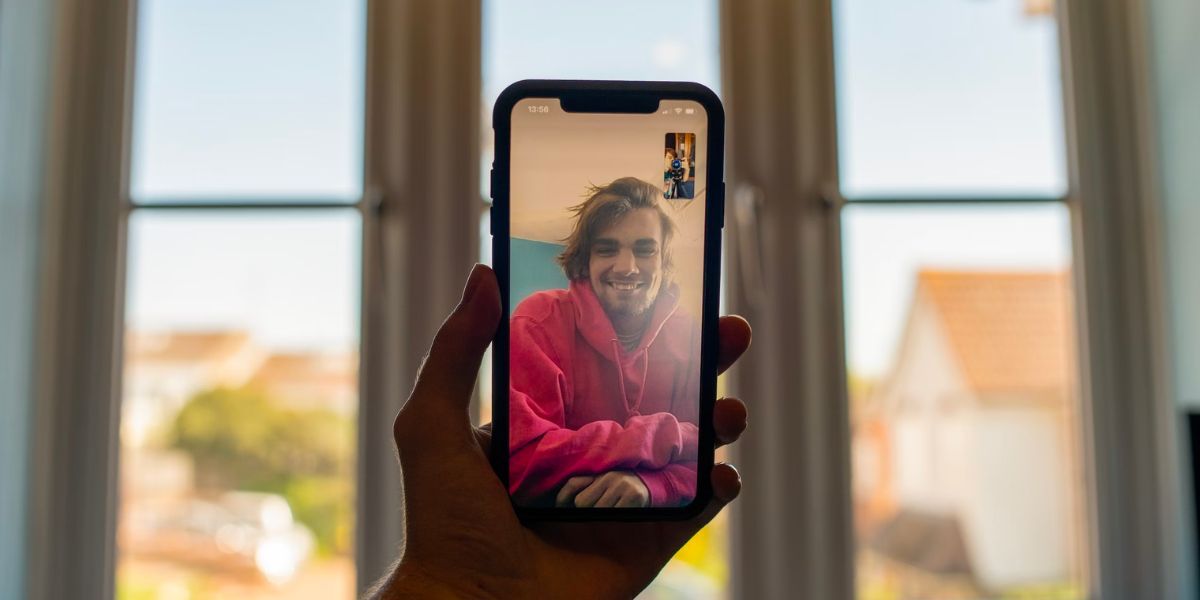
Reakcije su efekti proširene stvarnosti koji se aktiviraju specifičnim pokretima ruku. Pojavljuju se tokom vaših video poziva kada kamera prepozna te pokrete. Reakcije su jedan od interesantnih efekata koje možete koristiti u FaceTime-u, ali funkcionišu i u drugim aplikacijama, kao što su WhatsApp i Google Meet.
Da biste koristili reakcije putem pokreta ruku, potreban vam je jedan od sledećih uređaja sa minimalno iOS 17, iPadOS 17 ili macOS Sonoma operativnim sistemom:
- iPhone 12 ili noviji
- iPad Pro 11-inčni (3. generacija i noviji)
- iPad Pro 12,9-inčni (5. generacija i noviji)
- iPad Air (4. generacija i noviji)
- iPad mini (6. generacija)
- iPad (10. generacija)
- Apple silikonski Mac (M1 MacBook Air i noviji)
Ukratko, potreban vam je iPhone ili iPad sa A14 Bionic čipom ili novijim procesorom da biste isprobali reakcije. Ako vaš Mac ima Intel čip, možete koristiti podržani iPhone kao web kameru da biste aktivirali reakcije u video pozivima.
Ko može videti reakcije u video pozivima?
Iako vaši uređaji moraju da ispunjavaju navedene uslove da biste mogli da koristite reakcije putem pokreta ruku, kompatibilan uređaj nije obavezan ukoliko korisnik samo želi da vidi reakcije koje je dodala druga strana u video pozivu.
To znači da čak i ako vaša porodica ili prijatelji koriste Android uređaj ili iPhone sa iOS 16 ili starijim verzijama, i dalje će moći da vide 3D efekte koji se aktiviraju sa vaše strane.
Koristite ove pokrete ruku da biste aktivirali reakcije u svojim video pozivima
Pogledajmo sada osam različitih reakcija koje možete pokrenuti pomoću pokreta ruku. Vrste pokreta ruku su identične za iPhone, iPad i Mac uređaje.
Reakcije su po defaultu uključene, tako da je sve što treba da uradite da napravite jedan od sledećih pokreta rukom da bi se pojavio efekat proširene stvarnosti.
1. Srca
Reakcija srca je simpatičan način da pozdravite člana porodice, bliskog prijatelja ili partnera u video pozivu. Takođe je izražajan način da se oprostite na kraju razgovora.
Koristite obe ruke da formirate oblik srca. Između vaših ruku, niz crvenih srca će se pojaviti i polako lebdeti nagore.
2. Palac Gore
Ovom reakcijom možete pokazati da vam se nešto dopada ukoliko neko iznese dobru ideju ili predlog.
Jednostavno podignite jedan palac gore. 3D prikaz palca gore, smešten u oblačiću za misli sličnom ikoni sa društvenih mreža, pojaviće se pored vas.
3. Vatromet
Reakcija vatrometa je sjajna za svečane prilike. Možete je koristiti i na preuveličan, šaljiv način prilikom davanja komplimenata.
Podignite oba palca gore u isto vreme. Vaš ekran će se zatamniti kako bi se šareni vatromet pojavio svuda oko vas.
4. Palac Dole
Nešto ne funkcioniše ili vam se ne sviđa? Ova reakcija vam omogućava da izrazite neslaganje.
Da biste je aktivirali, držite jedan palac dole. 3D efekat izgleda isto kao palac gore, ali je obrnuto.
5. Kiša
U video razgovoru, reakcija kiše izražava razočarenje, negodovanje ili umor, pomažući vam da istaknete situacije koje nisu idealne.
Držite oba palca dole istovremeno da bi olujna kiša ispunila vaš ekran.
6. Baloni
Slično vatrometu, reakciju balona možete koristiti za pozitivne, slavljeničke događaje. Dobra je za rođendane i druge virtuelne proslave.
Napravite gest pobede ili mira jednom rukom. Gledajte kako baloni jarkih boja različitih veličina lete svuda oko vas, čak i zaklanjajući vaše lice!
7. Konfete
Ovo je još jedna slavljenička reakcija. Napravite gest pobede ili mira sa obe ruke kako bi konfete pale na vas.
8. Laseri
Poslednja reakcija ima dve zanimljive varijante. Ponekad ćete videti lasersku kuglu sa efektima dima. U drugim slučajevima, to će biti laserski zraci koji se kreću oko vas.
Da biste pokrenuli bilo koji od ovih efekata, napravite znak rogova (ili znak „stena“) sa obe ruke.
Kako isključiti reakcije na vašem iPhone-u, iPad-u ili Mac-u
Reakcije su zabavne kada se neobavezno družite sa porodicom i prijateljima, ali ako ste zabrinuti da biste ih slučajno mogli aktivirati tokom radnog sastanka, evo kako da ih isključite kako biste izbegli nepotrebno pojavljivanje 3D efekata.
Da biste isključili reakcije na iPhone-u ili iPad-u, prvo morate biti u video pozivu. Zatim, pristupite Kontrolnom centru, dodirnite Efekti i isključite opciju Reakcije.
Ipak, imajte na umu da ovo isključuje reakcije samo u toj specifičnoj aplikaciji. Trenutno ne postoji način da se isključe reakcije u svim aplikacijama odjednom. Na primer, ako ne želite da 3D efekti ometaju vaše Zoom sastanke, moraćete ponoviti iste korake i tokom Zoom poziva.
Da biste isključili reakcije u određenoj aplikaciji na Mac-u, prvo započnite video poziv u toj aplikaciji. Zatim kliknite na zelenu ikonu Video na traci menija i isključite Reakcije. Ikona će se promeniti iz zelene u sivu kada je isključena. Ponovite korake ako želite da isključite funkciju u drugoj aplikaciji.
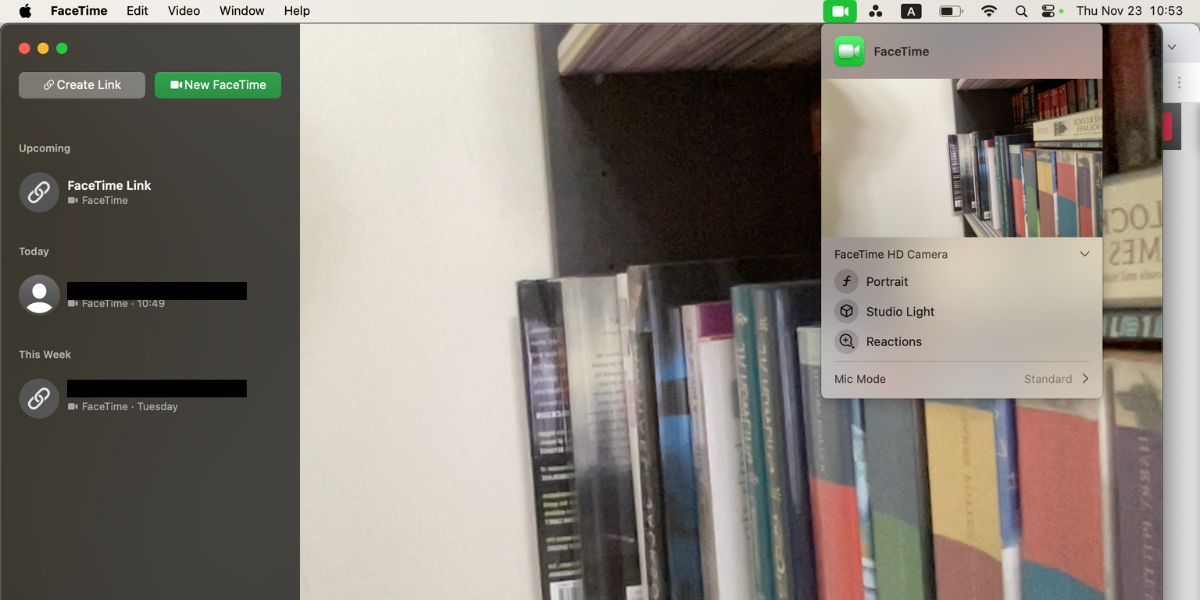
Unapredite svoje video pozive pomoću reakcija
Reakcije su dinamičan način da video razgovore sa porodicom i prijateljima učinite zabavnijim i prijatnijim. Trenutno možete koristiti jednostavne pokrete ruku da biste aktivirali ukupno osam različitih 3D efekata u svojim video pozivima.
Ako ste u formalnijem video razgovoru, ne brinite. Možete lako isključiti reakcije kako biste sprečili da se ovi efekti koji privlače pažnju slučajno pojave i prekinu vaš razgovor.